Solución para logo atascado en Samsung Galaxy Tab 2
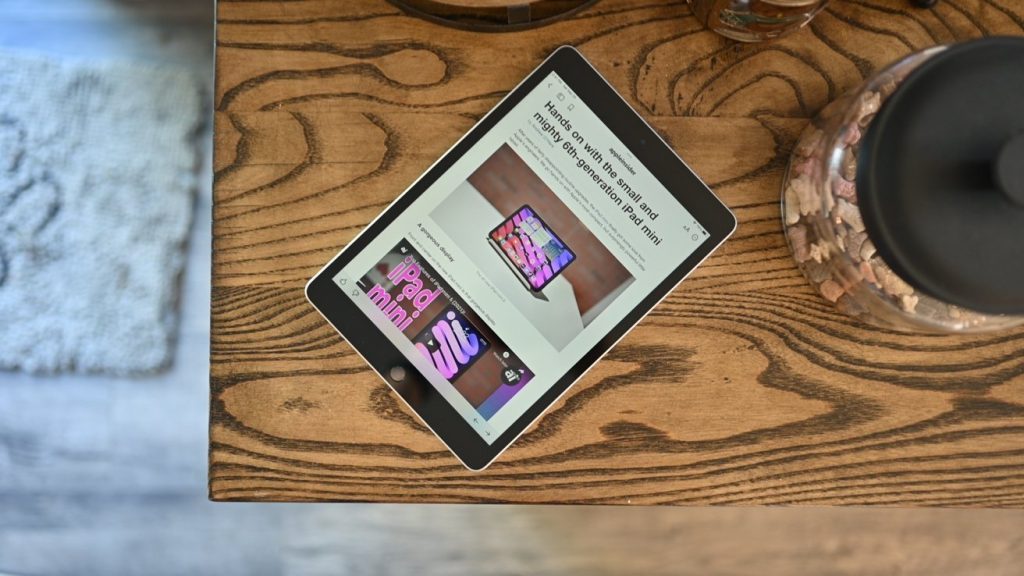
Los dispositivos Samsung Galaxy Tab 2 han sido populares entre los usuarios de tablets por su rendimiento y funcionalidad. Sin embargo, algunos usuarios han reportado un problema en el que el logo de Samsung se queda atascado en la pantalla al encender o reiniciar el dispositivo. Este problema puede ser frustrante y dificulta el uso normal de la tablet.
Exploraremos posibles soluciones para resolver el problema del logo atascado en Samsung Galaxy Tab 2. Discutiremos métodos simples que puedes probar para solucionar el problema por ti mismo, así como también te proporcionaremos algunos consejos útiles para evitar que este problema ocurra en el futuro. ¡Sigue leyendo para descubrir cómo solucionar este inconveniente y disfrutar de tu Samsung Galaxy Tab 2 sin problemas!
 Guía paso a paso para cargar correctamente tu control de PS4
Guía paso a paso para cargar correctamente tu control de PS4- Reinicia tu Samsung Galaxy Tab 2
- Realiza un reinicio forzado manteniendo presionado el botón de encendido y el botón de volumen hacia abajo al mismo tiempo durante unos segundos
- Borra la caché de la aplicación del logo atascado
- Realiza un restablecimiento de fábrica en tu Samsung Galaxy Tab 2
- Actualiza el software de tu dispositivo a la última versión disponible
- Contacta con el soporte técnico de Samsung para obtener ayuda adicional
- Preguntas frecuentes
Reinicia tu Samsung Galaxy Tab 2
Si tu Samsung Galaxy Tab 2 se queda atascado en el logo de Samsung y no responde, es posible que debas reiniciarlo para solucionar el problema. Aquí te explicamos cómo hacerlo:
Paso 1: Apaga tu dispositivo
Presiona y mantén presionado el botón de encendido hasta que aparezca un menú en la pantalla.
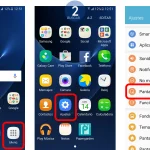 Activar alerta flash en tu móvil: guía paso a paso
Activar alerta flash en tu móvil: guía paso a pasoSelecciona "Apagar" y espera unos segundos hasta que tu dispositivo se apague por completo.
Paso 2: Reinicia tu dispositivo en modo de recuperación
Una vez que tu dispositivo esté apagado, presiona y mantén presionados los botones de volumen arriba y de encendido al mismo tiempo.
Después de unos segundos, aparecerá el logo de Samsung y se mostrará el menú de recuperación en la parte superior izquierda de la pantalla.
Paso 3: Navega por el menú de recuperación
Usa los botones de volumen para navegar por el menú de recuperación y resaltar la opción "Wipe data/factory reset".
Una vez que hayas resaltado esta opción, presiona el botón de encendido para seleccionarla.
Paso 4: Confirma la acción
En la siguiente pantalla, se te pedirá que confirmes el reinicio de fábrica de tu dispositivo. Resalta la opción "Yes - delete all user data" y presiona el botón de encendido para seleccionarla.
Paso 5: Reinicia tu dispositivo
Después de confirmar la acción, tu dispositivo comenzará a reiniciarse y se restablecerá a la configuración de fábrica. Esto puede llevar varios minutos.
Una vez que el reinicio haya finalizado, aparecerá el logo de Samsung y tu dispositivo se iniciará como nuevo. Ahora deberías poder usarlo sin problemas y sin que se quede atascado en el logo.
Realiza un reinicio forzado manteniendo presionado el botón de encendido y el botón de volumen hacia abajo al mismo tiempo durante unos segundos
Si tu Samsung Galaxy Tab 2 se queda atascado en el logo de inicio y no parece avanzar, una solución comúnmente recomendada es realizar un reinicio forzado. Esto se puede hacer manteniendo presionado el botón de encendido y el botón de volumen hacia abajo al mismo tiempo durante unos segundos.
Borra la caché de la aplicación del logo atascado
Si estás experimentando el problema de un logo atascado en tu Samsung Galaxy Tab 2, una solución simple y efectiva es borrar la caché de la aplicación responsable del problema.
Paso 1: Accede a la configuración de tu dispositivo tocando el ícono de "Configuración" en la pantalla de inicio.
Paso 2: Dentro de la configuración, desplázate hacia abajo y selecciona "Aplicaciones".
Paso 3: A continuación, selecciona la pestaña "Todas" para ver todas las aplicaciones instaladas en tu dispositivo.
Paso 4: Busca la aplicación que muestra el logo atascado y tócala para acceder a su página de información.
Paso 5: Una vez en la página de información de la aplicación, desplázate hacia abajo y selecciona "Borrar caché".
Paso 6: A continuación, confirma la acción seleccionando "Aceptar" en el mensaje de advertencia que aparece.
Paso 7: Espera unos segundos mientras el dispositivo borra la caché de la aplicación. Una vez completado, podrás regresar a la pantalla de inicio y reiniciar la aplicación para ver si el problema del logo atascado se ha solucionado.
Si el problema persiste, puedes intentar reiniciar tu dispositivo por completo o buscar una solución alternativa en línea. Recuerda que es importante tener actualizado tu dispositivo y todas las aplicaciones instaladas para evitar posibles problemas y asegurar un rendimiento óptimo.
Realiza un restablecimiento de fábrica en tu Samsung Galaxy Tab 2
Si estás experimentando problemas con tu Samsung Galaxy Tab 2 y el logo se queda atascado en la pantalla, una solución efectiva es realizar un restablecimiento de fábrica. Este proceso devolverá tu dispositivo a su configuración original y puede solucionar diversos problemas, incluyendo el logo atascado.
Antes de comenzar
Antes de realizar el restablecimiento de fábrica, es importante que realices una copia de seguridad de todos tus datos importantes, ya que este proceso eliminará toda la información almacenada en tu dispositivo. Puedes hacer una copia de seguridad de tus archivos, contactos, aplicaciones y configuraciones mediante una cuenta de Google o utilizando una aplicación de respaldo.
Pasos para realizar un restablecimiento de fábrica
- Apaga tu Samsung Galaxy Tab 2 manteniendo presionado el botón de encendido hasta que aparezca la opción "Apagar". Selecciona esta opción y espera a que el dispositivo se apague por completo.
- Mantén presionados los botones de "Subir volumen" y "Inicio" al mismo tiempo, y luego presiona el botón de encendido para encender tu dispositivo mientras sigues manteniendo los otros dos botones presionados.
- Una vez que aparezca el logotipo de Samsung en la pantalla, suelta todos los botones. Luego verás un menú de recuperación.
- Utiliza los botones de volumen para navegar por el menú y resalta la opción "Wipe data/factory reset".
- Pulsa el botón de encendido para seleccionar esta opción. A continuación, resalta la opción "Yes - delete all user data" y pulsa el botón de encendido nuevamente para confirmar.
- Espera a que el proceso de restablecimiento de fábrica se complete. Una vez finalizado, verás el mensaje "Data wipe complete" en la parte superior de la pantalla.
- Finalmente, selecciona la opción "Reboot system now" y pulsa el botón de encendido para reiniciar tu Samsung Galaxy Tab 2.
Una vez que tu dispositivo se reinicie, se restablecerá a su configuración de fábrica y deberías poder utilizarlo sin problemas. Sin embargo, ten en cuenta que todos tus datos y configuraciones se habrán eliminado, por lo que deberás configurar tu dispositivo nuevamente y restaurar tus datos desde la copia de seguridad que realizaste anteriormente.
Si el problema persiste después de realizar el restablecimiento de fábrica, te recomendamos que contactes al servicio de soporte técnico de Samsung para obtener asistencia adicional.
Actualiza el software de tu dispositivo a la última versión disponible
Si estás experimentando problemas con tu logo atascado en tu Samsung Galaxy Tab 2, una solución común es actualizar el software del dispositivo a la última versión disponible. Esto se debe a que las actualizaciones de software a menudo incluyen correcciones de errores y soluciones para problemas conocidos, como el logo atascado.
Contacta con el soporte técnico de Samsung para obtener ayuda adicional
Si has intentado todas las soluciones anteriores y todavía no has podido solucionar el problema del logo atascado en tu Samsung Galaxy Tab 2, te recomendamos que te pongas en contacto con el soporte técnico de Samsung para obtener ayuda adicional.
El equipo de soporte técnico de Samsung está capacitado para resolver problemas relacionados con el software y el hardware de tus dispositivos Samsung. Puedes comunicarte con ellos a través de diferentes canales, como el teléfono de atención al cliente, el chat en línea o el correo electrónico.
Antes de contactar con el soporte técnico, te recomendamos que tengas a mano la información necesaria sobre tu Samsung Galaxy Tab 2, como el número de modelo y la versión del sistema operativo. Esto ayudará al equipo de soporte técnico a entender mejor tu situación y a brindarte una solución más precisa y eficiente.
Recuerda que el soporte técnico de Samsung está disponible para ayudarte en cualquier momento, así que no dudes en contactar con ellos si necesitas ayuda adicional para solucionar el problema del logo atascado en tu Samsung Galaxy Tab 2.
Preguntas frecuentes
1. ¿Cómo puedo solucionar un logo atascado en mi Samsung Galaxy Tab 2?
Para solucionar un logo atascado, puedes intentar reiniciar el dispositivo manteniendo presionado el botón de encendido durante al menos 10 segundos.
2. ¿Qué debo hacer si el reinicio no soluciona el problema?
Si el reinicio no funciona, puedes intentar conectar tu dispositivo a una computadora y realizar una restauración de fábrica utilizando software especializado.
3. ¿Es posible solucionar el problema sin perder mis datos?
En la mayoría de los casos, la restauración de fábrica borrará todos los datos del dispositivo. Sin embargo, si tienes una copia de seguridad previa, puedes restaurarla después de solucionar el problema.
4. ¿Debo llevar mi Samsung Galaxy Tab 2 a un servicio técnico?
Si ninguno de los pasos anteriores soluciona el problema, es posible que debas llevar tu dispositivo a un servicio técnico autorizado para que lo revisen y reparen.
Deja una respuesta
Entradas relacionadas